Bạn đang xem bài viết Làm thế nào để gỡ cài đặt Zalo trên máy tính, laptop tại Neu-edutop.edu.vn bạn có thể truy cập nhanh thông tin cần thiết tại phần mục lục bài viết phía dưới.
Zalo là một ứng dụng nhắn tin, gọi điện phổ biến tại Việt Nam, được sử dụng trên nhiều nền tảng, bao gồm cả máy tính, laptop. Tuy nhiên, đôi khi người dùng muốn gỡ bỏ Zalo trên máy tính của mình vì nhiều lý do khác nhau. Việc gỡ cài đặt Zalo trên máy tính, laptop là một thao tác đơn giản, tuy nhiên vẫn có khá nhiều người không biết cách thực hiện. Trong bài viết này, chúng ta sẽ cùng tìm hiểu về cách gỡ cài đặt Zalo trên máy tính, laptop một cách dễ dàng và nhanh chóng.
Việc gỡ phần mềm Zalo ra khỏi mấy tính cũng tương tự như gỡ các phần mềm khác. Bài viết này, Thủ thuật phần mềm sẽ hướng dẫn các bạn cách gỡ cài đặt Zalo trên máy tính và Laptop.
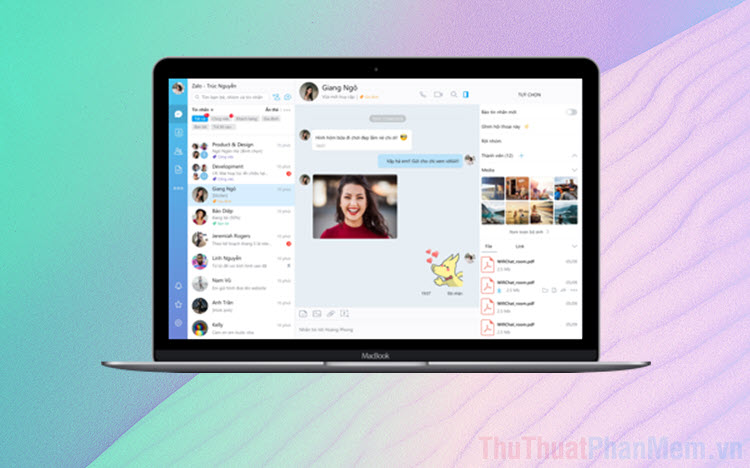
Bước 1: Đầu tiên, các bạn mở MenuStart và nhập Control Panel để mở trình quản lý trên máy tính.
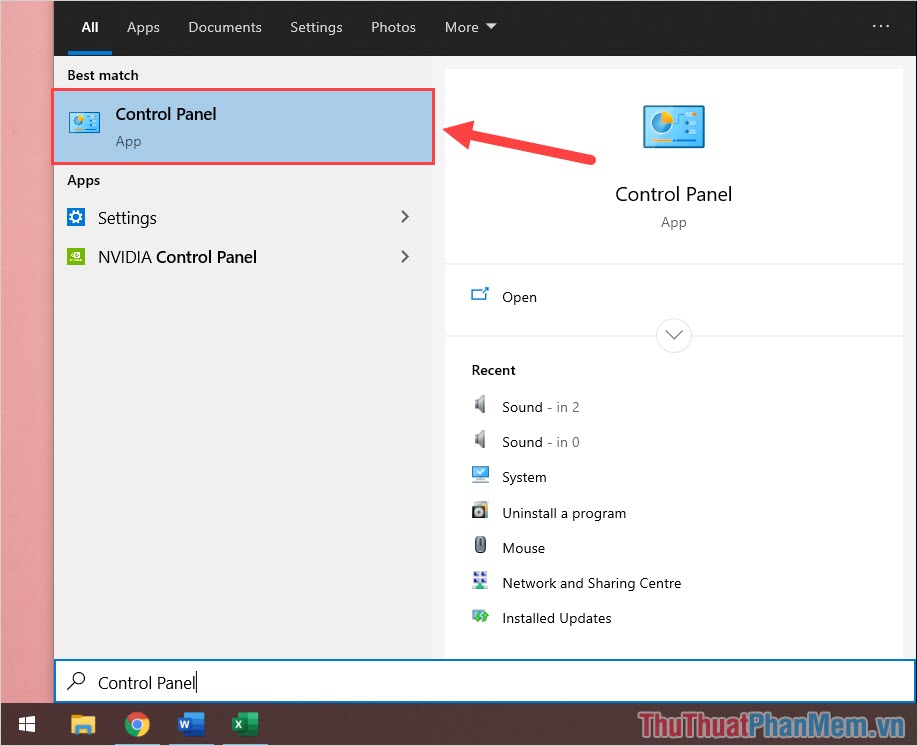
Bước 2: Sau đó, các bạn chọn mục Uninstall a program để tiến hành mở trình xóa ứng dụng trên máy tính Windows.
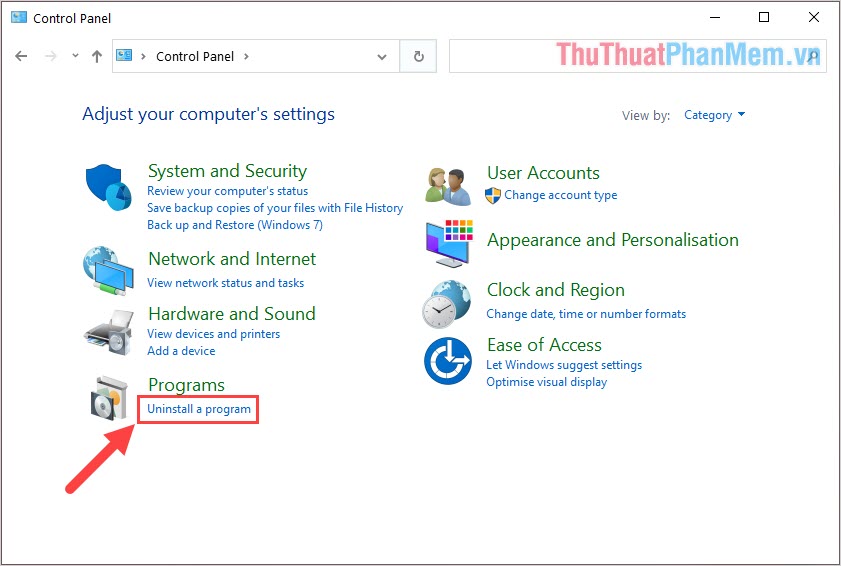
Bước 3: Tiếp theo, các bạn kéo xuống dưới cùng để tìm kiếm ứng dụng Zalo. Tại đây, các bạn Click chuột phải vào Zalo và chọn Uninstall để tiến hành xóa ứng dụng.
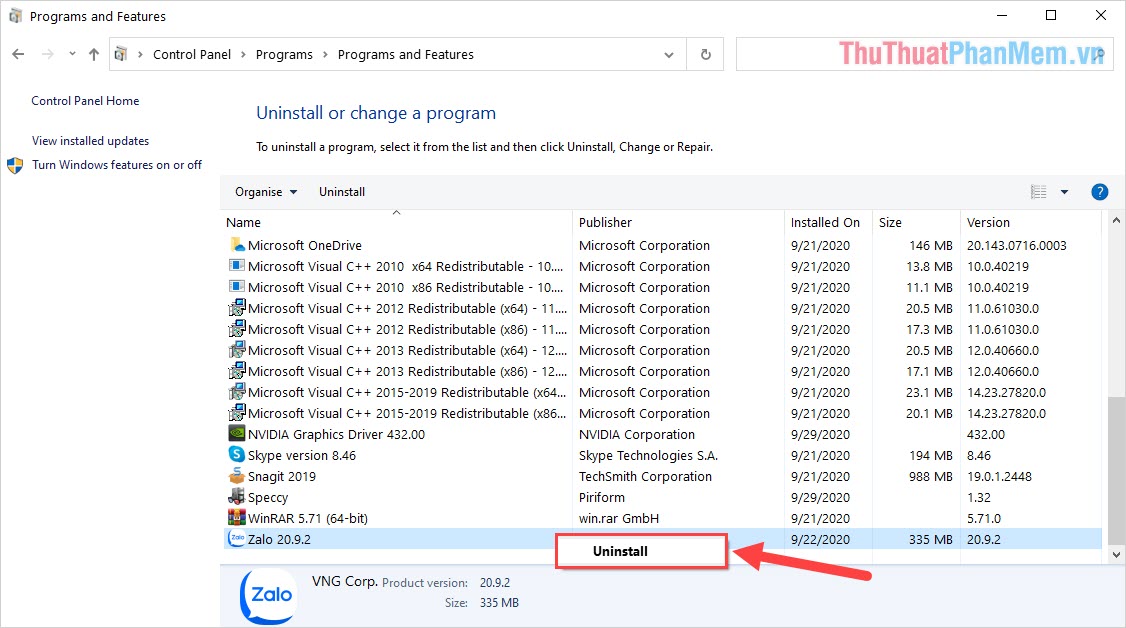
Bước 4: Ngay lập tức sẽ có cửa sổ Zalo Uninstall xuất hiện, các bạn chỉ cần chọn OK là xong.
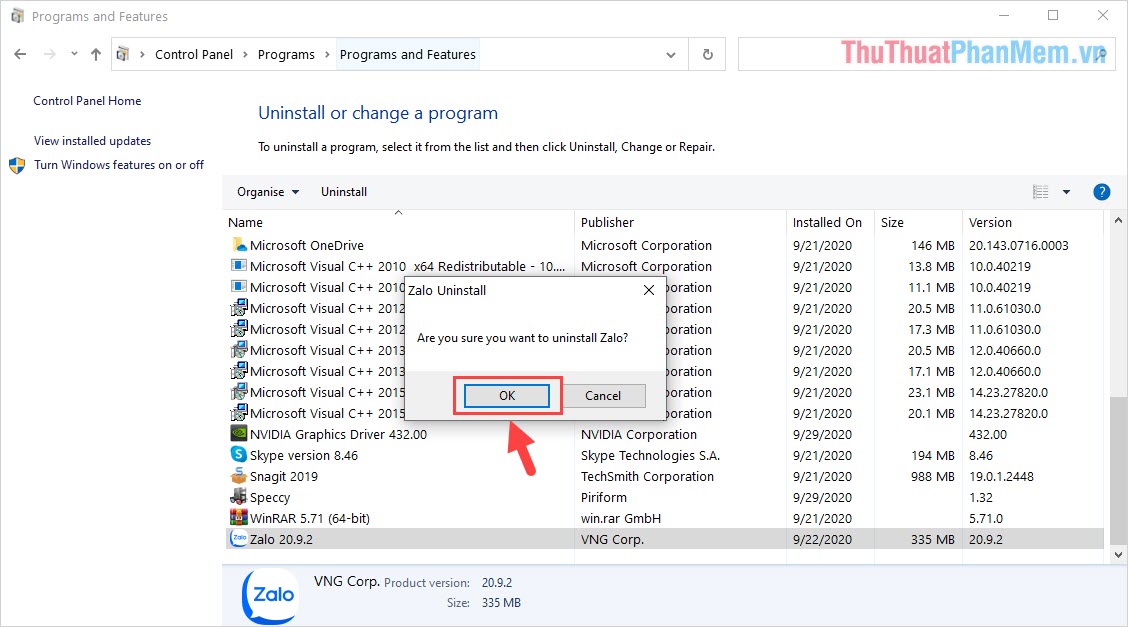
Bước 5: Khi phần mềm Zalo được gỡ xong, sẽ có một cửa sổ khảo sát ứng dụng Zalo xuất hiện trên trình duyệt. Các bạn có thể cung cấp ý kiến của mình để nhà sản xuất cải thiện.
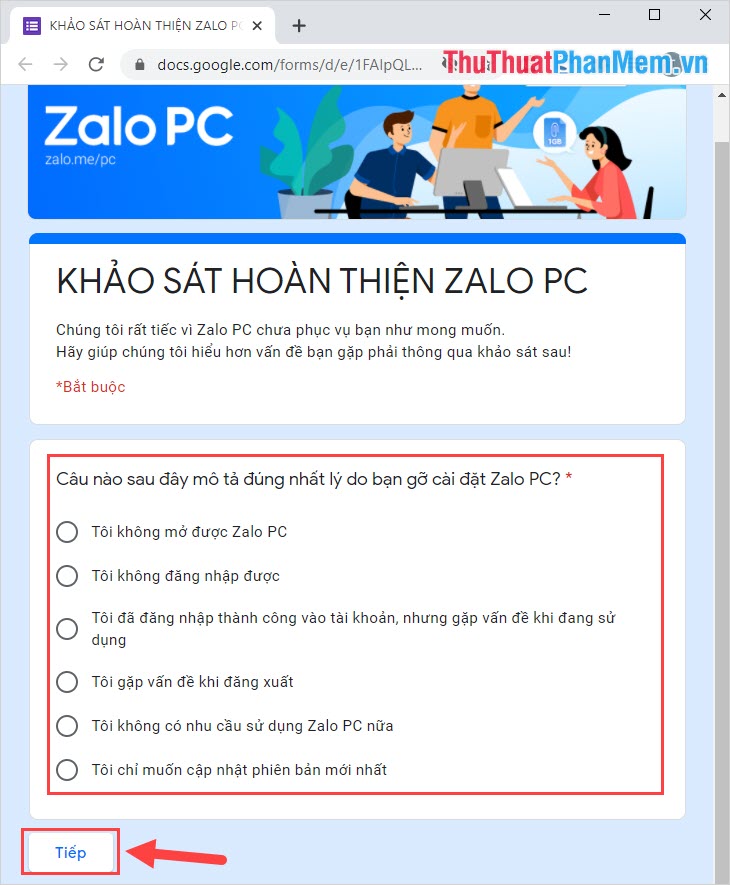
Bước 6: Trong trường hợp các bạn muốn tải Zalo phiên bản mới nhất thì các bạn hãy truy cập trang chủ chính của Zalo để tránh bị lỗi.
Trang chủ Zalo: https://zalo.me/pc
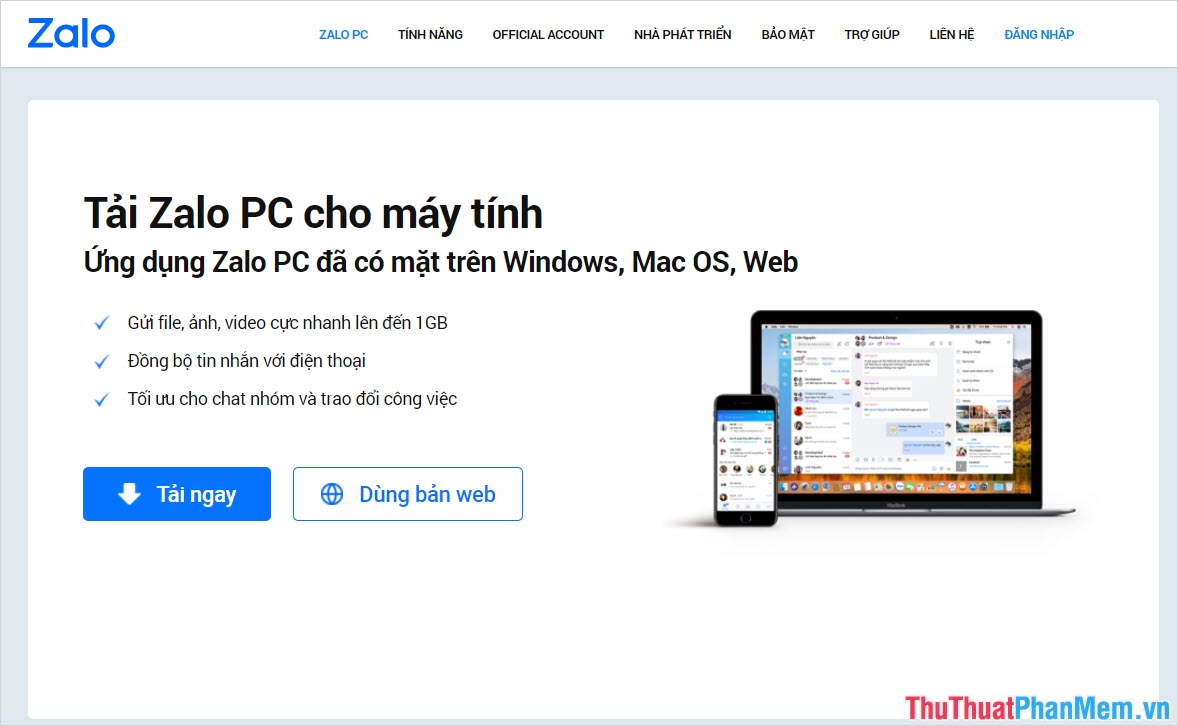
Trong bài viết này, Thủ thuật phần mềm đã hướng dẫn các bạn cách xóa, gỡ ứng dụng Zalo trên máy tính nhanh chóng và hiệu quả. Chúc các bạn một ngày vui vẻ!
Kết luận, việc gỡ cài đặt Zalo trên máy tính hoặc laptop là một vấn đề phổ biến và đôi khi cần thiết. Có nhiều cách để thực hiện điều này, nhưng các bước cơ bản bao gồm: tìm kiếm và mở Zalo trên máy tính, chọn “Gỡ cài đặt” trên giao diện của ứng dụng, và sau đó xóa hoàn toàn tất cả các tập tin liên quan đến Zalo. Nếu bạn thực hiện đúng các bước này, thì bạn có thể đảm bảo rằng Zalo đã được gỡ cài đặt và không còn tồn tại trên máy tính của bạn nữa. Việc gỡ cài đặt Zalo cũng giúp giải phóng không gian bộ nhớ trên máy tính và giảm tải cơ bản trên hệ thống của bạn.
Cảm ơn bạn đã xem bài viết Làm thế nào để gỡ cài đặt Zalo trên máy tính, laptop tại Neu-edutop.edu.vn bạn có thể bình luận, xem thêm các bài viết liên quan ở phía dưới và mong rằng sẽ giúp ích cho bạn những thông tin thú vị.
Nguồn: https://thuthuatphanmem.vn/cach-go-cai-dat-zalo-tren-may-tinh-laptop/
Từ Khoá Tìm Kiếm Liên Quan:
1. Hướng dẫn gỡ cài đặt Zalo trên máy tính
2. Cách xóa Zalo khỏi máy tính, laptop
3. Lỗi khi gỡ cài đặt Zalo trên máy tính
4. Tải lại Zalo sau khi gỡ cài đặt
5. Tắt Zalo để gỡ cài đặt trên máy tính
6. Không thể gỡ cài đặt Zalo trên máy tính
7. Xóa hoàn toàn Zalo khỏi máy tính
8. Hỗ trợ gỡ cài đặt Zalo cho máy tính
9. Sửa lỗi khi gỡ cài đặt Zalo trên laptop
10. Gỡ cài đặt Zalo trên Windows 10.



